時間:2017-07-04 來源:互聯網 瀏覽量:
今天給大家帶來Windows7打開防火牆出錯提示0x6D9的原因及解決方法有哪些,Windows7打開防火牆出錯提示0x6D9的原因及如何解決,讓您輕鬆解決問題。
Windows防火牆是係統配置的防毒功能,Win7係統下開啟防火牆可以有效地防止病毒入侵,但有用戶反映Win7係統下開啟防火牆的時候提示“打開高級安全Windows防火牆管理單元時出錯,錯誤代碼0x6D9。”這是怎麼回事?
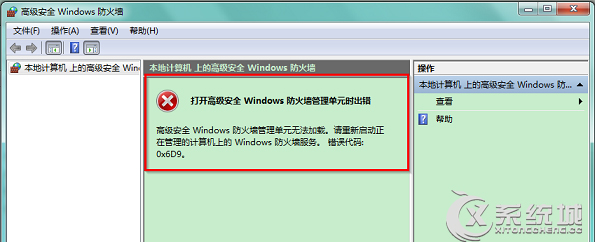
Win7打開防火牆出錯並提示0x6D9原因分析:
出現打開高級安全Windows防火牆管理單元時出錯,錯誤代碼:0×6D9的信息,應該是Win7係統中默認禁用了Windows防火牆服務,隻要打開Windows firewall服務即可。
Win7打開防火牆出錯並提示0x6D9解決方法:
1、按“Win+R”打開“運行”窗口,輸入“services.msc”命令後按回車;
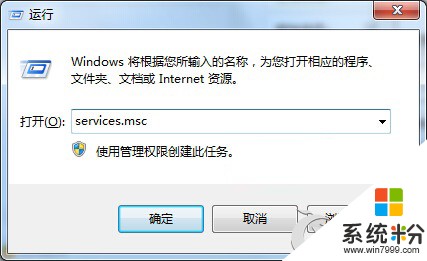
2、在打開的服務窗口右側,找到並雙擊打開Windows Firewall服務;
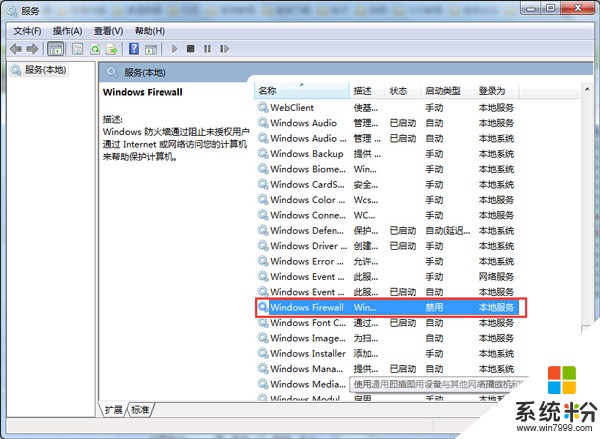
3、在打開的Windows Firewall的屬性窗口中,切換到“常規”標簽頁,將啟動類型選擇為“手動”或者“自動”,點擊“應用”;

4、同樣在此常規標簽頁中,將服務狀態設置為“啟動”,然後點擊“確定”即可就可以了。
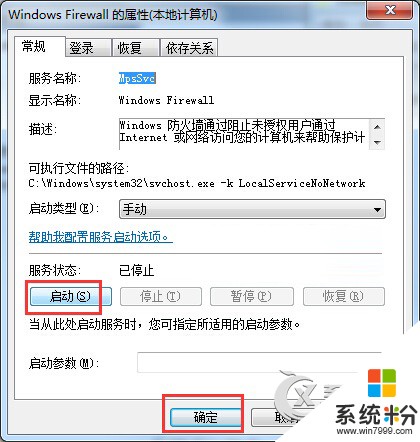
Win7係統下開啟防火牆失提示錯誤0×6D9是吸入相關服務沒開啟,用戶按照上述步驟重新開啟服務就可正常打開防火牆了。
以上就是Windows7打開防火牆出錯提示0x6D9的原因及解決方法有哪些,Windows7打開防火牆出錯提示0x6D9的原因及如何解決教程,希望本文中能幫您解決問題。